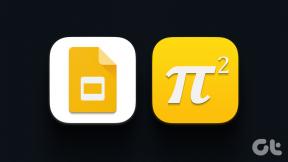Како да подесите и користите ФилеВаулт на свом Мац-у
Мисцелланеа / / February 14, 2022
Сада више него икада раније, дигитална безбедност је постао невероватно важан и релевантан за скоро сваког корисника рачунара и мобилних уређаја. Посебно малвер и шпијунски софтвер (који тајно шпијунира активности и информације рачунара корисника) готово свакодневно објављују вести, због чега је све важније знати како да заштитите своје података.

И док су корисници Мац-а далеко мање склони оваквим нападима, Мацови нису потпуно нерањиви за њих. И увек постоји могућност да вам Мац украду, заједно са свим вашим драгоценим информацијама.
Дакле, шта ви као корисник Мац-а можете да урадите поводом овога?
Мац Енцриптион
Иако је ОС Кс подразумевано изузетно безбедан систем, он такође долази опремљен са ФилеВаултом, изворном безбедносном функцијом која шифрује све ваше важне информације тако да само ви можете да му приступите.

Ако нисте упознати са концептом, шифровање је процес кодирања података како би се учинили нечитљивим без посебног знања.
ФилеВаулт је веома моћан алат који вам омогућава заштитите своје податке
до тог степена да му само ви можете приступити чак и ако је ваш Мац украден или изгубљен. Чак и ако шпијунски софтвер или неко други добије приступ вашем Мац-у, ваши подаци ће и даље бити безбедни.С друге стране, међутим, ако изгубите „кључеве“ за шифроване податке, ризикујете да их изгубите заувек, па добро размислите пре него што подесите шифровање на свом Мац-у.
Пошто је то иза нас, хајде да погледамо како да подесите ФилеВаулт на вашем Мац-у.
Важна напомена: Пре него што омогућите ФилеВаулт на свом Мац-у, уверите се да направите резервну копију свих важних информација. Не преузимамо одговорност за било које питање које би могло настати као резултат овог процеса.
Корак 1: На вашем Мац-у отворите Системске поставке а затим изаберите Безбедност и приватност опција. Када сте тамо, кликните на ФилеВаулт таб.
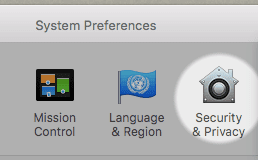
Корак 2: Затим кликните на икону катанца која се налази у доњем левом углу прозора и потврдите аутентичност користећи своје Мац акредитиве.

Важна напомена: Морате имати администраторски налог да бисте имплементирали ФилеВаулт на свој Мац.
Када имате потпуни приступ овом прозору, кликните на Укључите ФилеВаулт дугме да бисте омогућили функцију шифровања.

Када кликнете на дугме, на екрану ће се приказати кључ за опоравак. Обавезно га запишите негде на сигурно и не загубите га, јер ће вам требати ако икада будете желели да уклоните ФилеВаулт.
Белешка: Ако желите, такође можете да сачувате свој кључ за опоравак код Аппле-а јер ће вам ОС Кс дати могућност да то урадите.
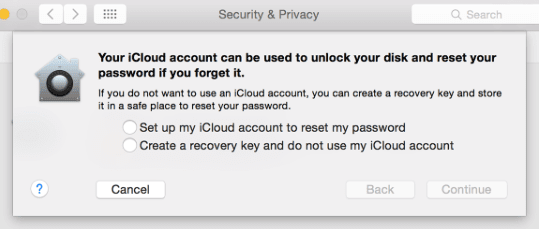
Корак 3: Након што завршите ове кораке, ваш Мац ће се поново покренути и започните почетни процес шифровања. Као мера предострожности, уверите се да је ваш Мац укључен у извор напајања. Процес може потрајати у зависности од тога колико података имате на свом Мац-у, али увек можете отићи до окна ФилеВаулт да проверите напредак шифровања.
Осигурано!
Ето га. Као што је раније поменуто, користите ФилеВаулт само ако сте потпуно свесни предности и ризика процеса. А ако одлучите да наставите са тим, уживајте у бољем и далеко сигурнијем корисничком искуству на свом Мац-у.
Последњи пут ажурирано 3. фебруара 2022
Горњи чланак може садржати партнерске везе које помажу у подршци Гуидинг Тецх. Међутим, то не утиче на наш уреднички интегритет. Садржај остаје непристрасан и аутентичан.
ДА ЛИ СИ ЗНАО
Ваш претраживач прати оперативни систем вашег система, ИП адресу, претраживач, као и додатке и додатке за прегледач.